英伟达显卡无法在win10系统上安装如何解决
虽然电脑在安装win10中文版系统的过程中也会自动进行各硬件驱动的安装,不过有些用户发现自己英伟达显卡驱动版本较低,因此想要重新安装更新版本的英伟达显卡驱动时win10系统却提示不兼容无法安装,对此应该如何解决呢?今天小编就来教大家英伟达显卡无法在win10系统上安装解决方法。
推荐下载:win10专业版iso
具体方法:
方法一、安装老版本显卡驱动
1、按下“win+r”组合键,输入“gpedit.msc”按回车键打开本地组策略编辑器。
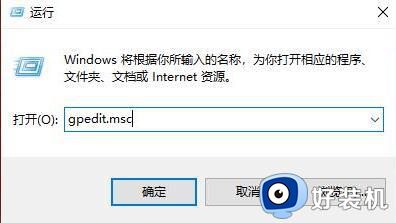
2、依次展开“管理模板——>设备安装”下一步。
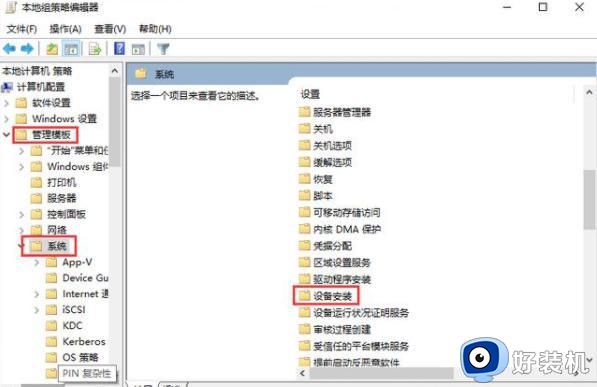
3、鼠标双击打开“设备安装限制”下一步。
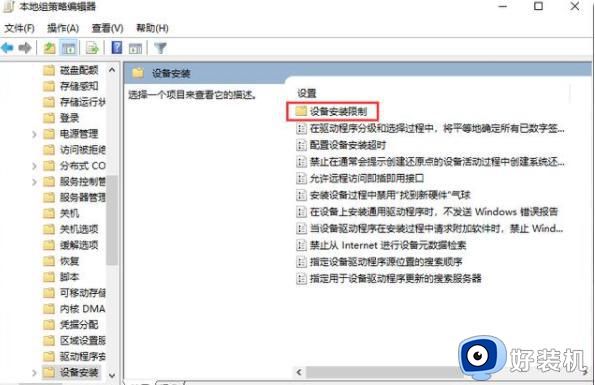
4、点击打开“禁止安装未由其他策略设置描述的设备”下一步。
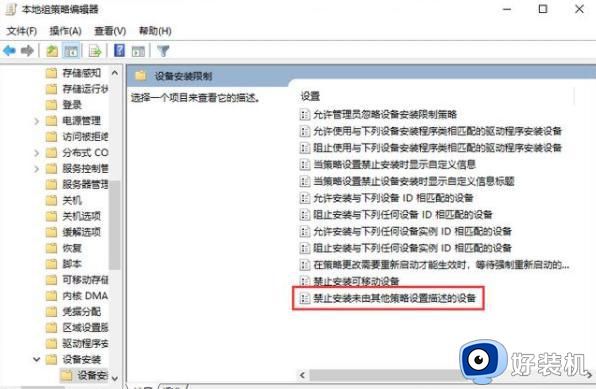
5、将其改为“已启用”,依次点击“应用——>确定”。
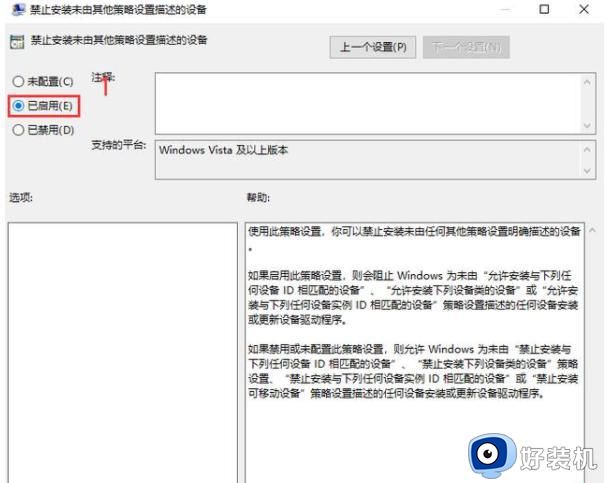
方法二、下载原有驱动,直接更新或者到官网找对应型号下载安装!
1、右击此电脑图标,选择管理,打开计算机管理窗口,选择设备管理器,右侧找到并展开显示适配器。
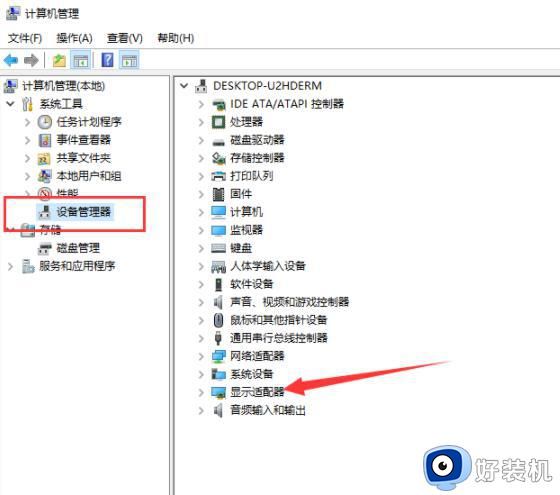
2、如果未安装显卡驱动就会出现黄色感叹号,右击显卡名称,选择属性。
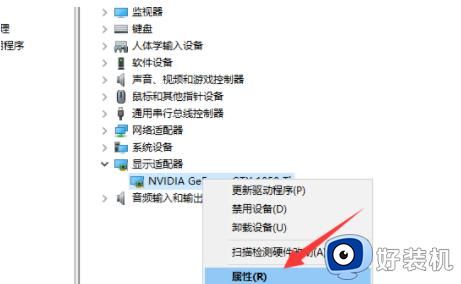
3、点击下方的卸载设备,勾选删除此设备的驱动程序软件复选框,点击卸载即可。
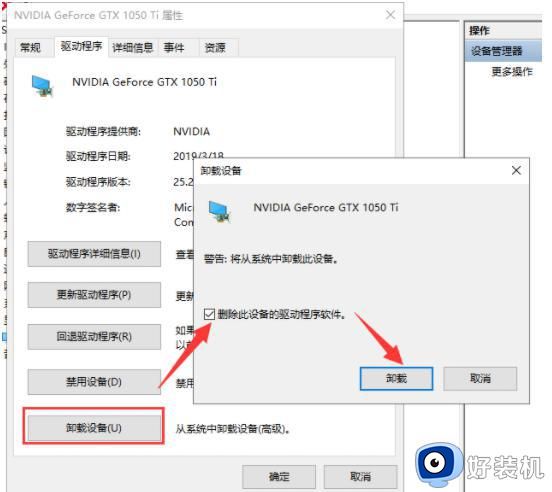
4、然后重新更新显卡驱动程序。
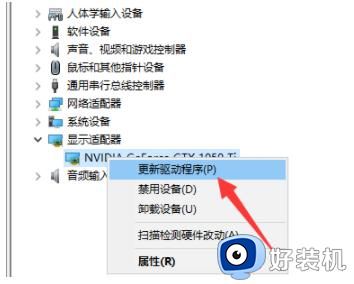
5、选择自动搜索,如果有显卡驱动光盘的话最好选择浏览查找驱动。
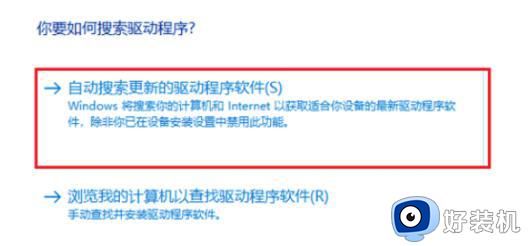
6、等待安装驱动就可以啦,或者自己去显卡的官网下载对应型号的驱动也可以!
上述就是有关英伟达显卡无法在win10系统上安装解决方法了,有遇到这种情况的用户可以按照小编的方法来进行解决,希望能够帮助到大家。
英伟达显卡无法在win10系统上安装如何解决相关教程
- 英伟达控制面板win10系统没有显示解决方法
- win10英伟达显卡驱动安装失败出现一个错误怎么解决
- win10英伟达控制面板不见了怎么办 win10英伟达的控制面板不见了解决方法
- win10英伟达无法打开控制板怎么办 win10英伟达控制面板打不开的解决办法
- 英伟达控制面板win10怎么弄出来 win10如何调出英伟达控制面板
- windows10nvidia控制面板在哪 win10英伟达控制面板在哪
- win10没有英特尔核显控制面板如何解决 win10没有英伟达控制面板怎么办
- win10nvidia控制面板怎么打开 win10nvidia控制面板打开方法
- 台式win10没有英特尔核芯显卡控制面板如何解决
- win10怎么更改系统语言为英文 win10更改于艳伟英文的方法
- win10拼音打字没有预选框怎么办 win10微软拼音打字没有选字框修复方法
- win10你的电脑不能投影到其他屏幕怎么回事 win10电脑提示你的电脑不能投影到其他屏幕如何处理
- win10任务栏没反应怎么办 win10任务栏无响应如何修复
- win10频繁断网重启才能连上怎么回事?win10老是断网需重启如何解决
- win10批量卸载字体的步骤 win10如何批量卸载字体
- win10配置在哪里看 win10配置怎么看
win10教程推荐
- 1 win10亮度调节失效怎么办 win10亮度调节没有反应处理方法
- 2 win10屏幕分辨率被锁定了怎么解除 win10电脑屏幕分辨率被锁定解决方法
- 3 win10怎么看电脑配置和型号 电脑windows10在哪里看配置
- 4 win10内存16g可用8g怎么办 win10内存16g显示只有8g可用完美解决方法
- 5 win10的ipv4怎么设置地址 win10如何设置ipv4地址
- 6 苹果电脑双系统win10启动不了怎么办 苹果双系统进不去win10系统处理方法
- 7 win10更换系统盘如何设置 win10电脑怎么更换系统盘
- 8 win10输入法没了语言栏也消失了怎么回事 win10输入法语言栏不见了如何解决
- 9 win10资源管理器卡死无响应怎么办 win10资源管理器未响应死机处理方法
- 10 win10没有自带游戏怎么办 win10系统自带游戏隐藏了的解决办法
